win11에서 전원 켜기 비밀번호 핀을 삭제할 수 없으면 어떻게 해야 하나요? 많은 사용자가 기본 전원 켜기 비밀번호 핀을 설정하지만 너무 번거롭다고 생각하여 이 기능을 끄고 싶어합니다. 옵션이 회색으로 바뀌어 직접 삭제할 수 없는 것으로 나타났습니다. 따라서 Windows 11에서 전원 켜기 비밀번호 고정 옵션을 끄는 문제에 대한 해결책은 회색입니다. 오늘 편집자는 필요한 사용자가 살펴봐야 할 구체적인 해결책을 제공할 것입니다.
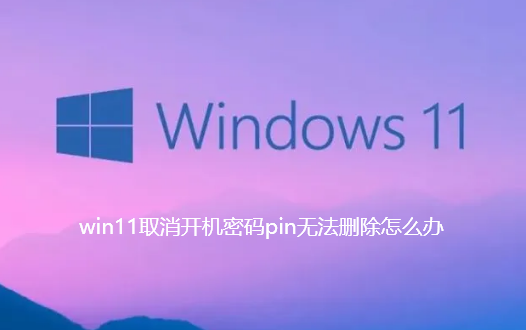
1에서 전원 켜기 비밀번호 고정 옵션을 끄는 문제를 해결하는 팁. 시작 메뉴를 마우스 오른쪽 버튼으로 클릭하세요.
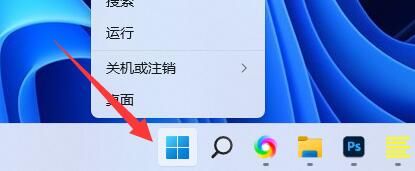
2. 위 목록에서 "설정"을 엽니다.
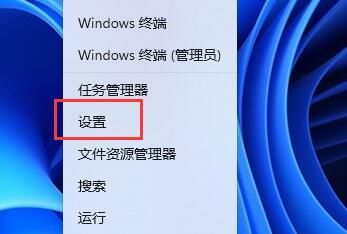
3. 왼쪽 열에서 "계정"을 클릭하세요.
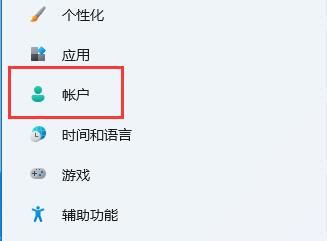
4. 오른쪽의 "로그인 옵션"을 엽니다.
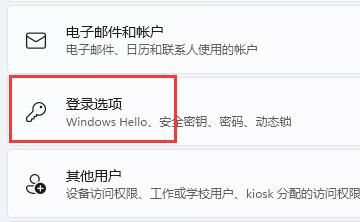
5. 다른 설정에서 "보안 강화" 옵션을 찾으세요.
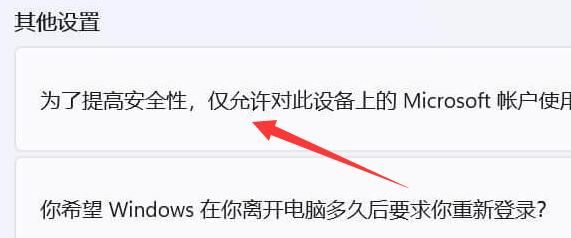
6. 스위치를 오른쪽 "끄기"로 켜세요.
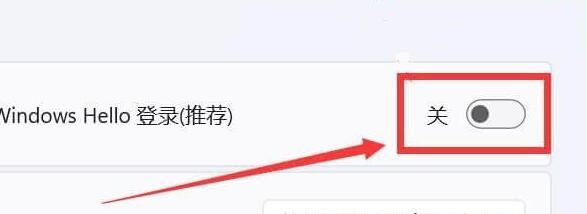
7. 컴퓨터를 다시 시작하면 원래 회색 옵션이 정상으로 돌아온 것을 확인할 수 있으며 핀 코드를 직접 "삭제"할 수 있습니다.
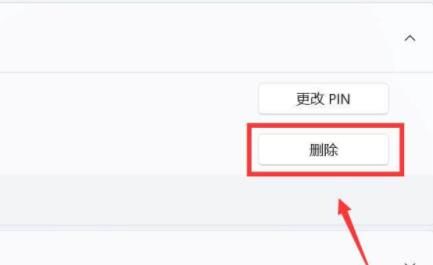
위는 [win11이 전원 켜기 비밀번호 핀을 취소하고 삭제할 수 없는 경우 수행할 작업 - Win11이 전원 켜기 비밀번호 핀 옵션 회색 솔루션 팁을 닫습니다]의 전체 내용이며, 더 흥미로운 튜토리얼은 여기에 있습니다. 대지!
위 내용은 Windows 11에서 전원 켜기 암호 핀을 삭제할 수 없는 경우 수행할 작업의 상세 내용입니다. 자세한 내용은 PHP 중국어 웹사이트의 기타 관련 기사를 참조하세요!